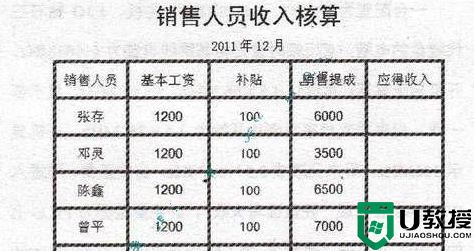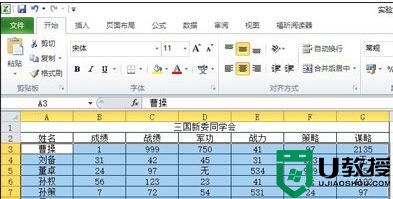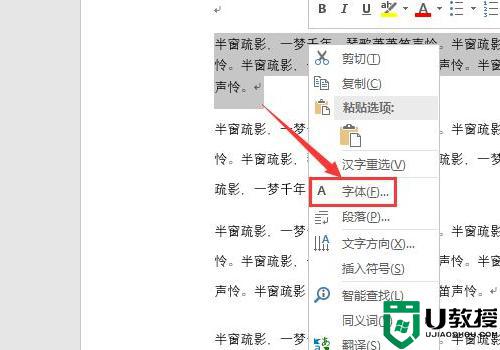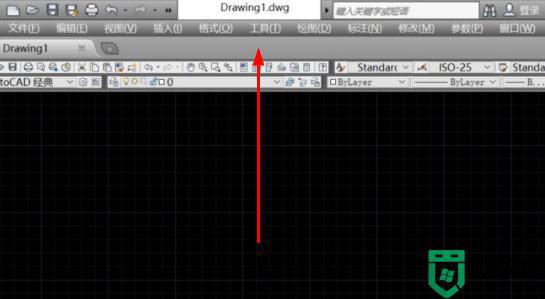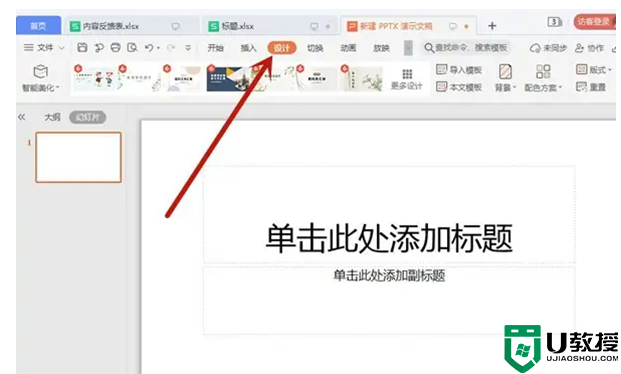ai怎么填充颜色背景 ai怎么往线稿里快速填色
时间:2024-04-21作者:bianji
最近有不少小伙伴来系统城询问小编ai怎么填充颜色背景,小编一开始并不清楚,于是到网上搜集了相关资料,总算找到了ai怎么往线稿里快速填色的方法,并且亲测有效,下面小编就把详细的操作步骤介绍给大家,大家如果有需要的话,可以来系统城学习一下哦。

ai怎么填充颜色背景?
具体步骤如下:
1.首先打开Adobe Illustrator CS6软件,使用画笔工具制作好一个人物图案,点击【选择工具】,框选整个人物图案;

2.然后点击【实时上色工具】,点击【色板库菜单】-【肤色】;
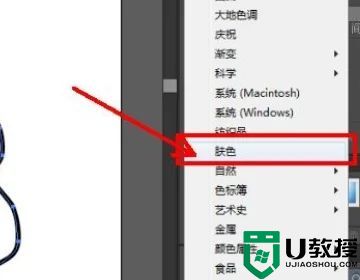
3.将肤色色板调出。选择一种肤色色块后,按图示对皮肤区域进行填充;
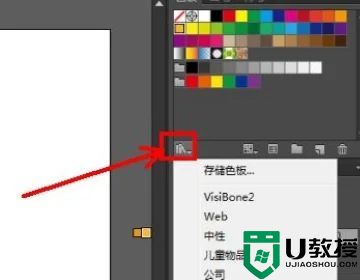
4.点击【色板库菜单】-【Web】,将Web色板调出;
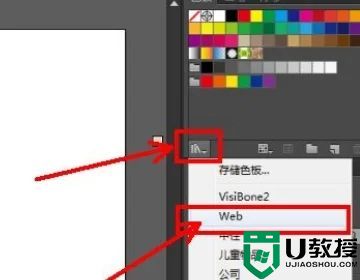
5.按图示选择色板中的颜色为眼镜、胡子、嘴巴图案填充颜色;
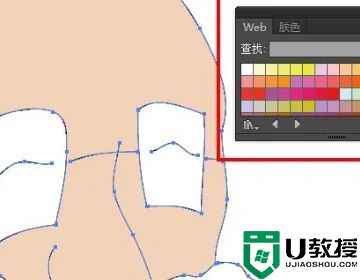
6.最后框选整个图案后,按图设置好图案的描边宽度即可。
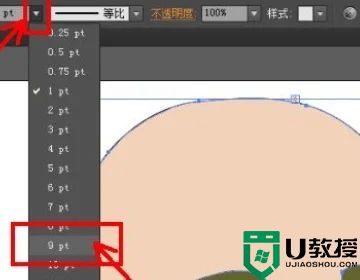
以上就是小编为大家带来的ai怎么填充颜色背景的方法了,希望能帮助到大家。